Windows kjører automatisk mange programmer og tjenester ved oppstart. Du kan aktivere/deaktivere tjenestene, og du kan”bryte”installasjonen din ved å gjøre det. Vi kommer ikke til å fordype oss i den mørke sprekken i dag. Det vi skal snakke om er alle biter av programvare som kjøres ved oppstart. Denne Hurtigtips-artikkelen vil diskutere Oppgavebehandling og hvordan du aktiverer/deaktiverer programvaren, hvor du finner den, og om du bør eller ikke bør.
Oppgavebehandling
Den innebygde i Oppgavebehandling har et vell av informasjon om datamaskinen din. Den vil fortelle deg hvilke prosesser som kjører og hvor mye ressurser de bruker. Det er også informative faner som gir informasjon om ytelse, apphistorikk og så videre. Fanen vi er interessert i i dag er Startup-fanen.
For å åpne Oppgavebehandling:
Bruk Windows-tasten + X På menyen velger du Oppgavebehandling I Oppgavebehandling klikker du på Startup -fanen
Det skal bringe deg hit:
Merk : Du kan klikke på bildene i denne artikkelen for lettere lesing.
Merk : Hvis du ikke ser all denne informasjonen, klikker du på knappen Flere detaljer i nedre venstre hjørne.
Kolonner
Noen av dere vil ha la merke til at det er et par kolonner (oppstartstype og kommandolinje) som du kanskje ikke ser. Du kan legge til/fjerne kolonner i Oppgavebehandling ved å høyreklikke på en hvilken som helst kolonneoverskrift og velge de du vil se:
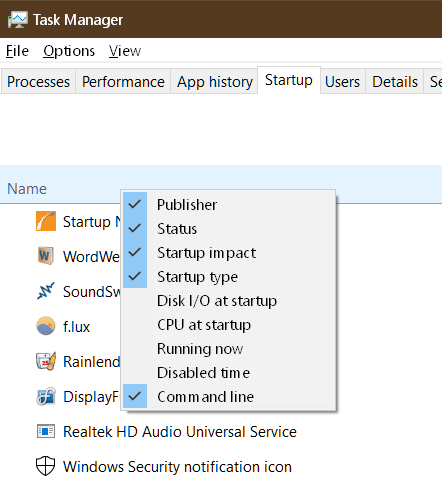
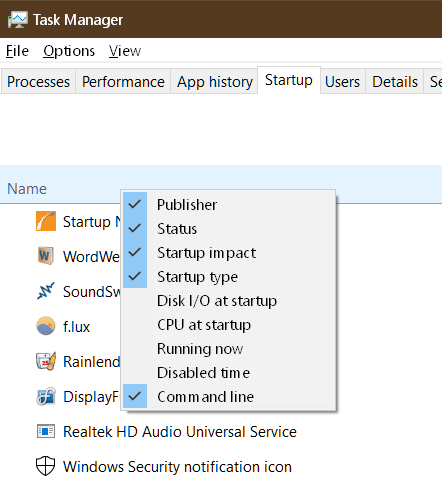
Starttype -Jeg liker dette fordi det forteller meg om programvaren er kjøres via en registerinnstilling eller hvis den kjøres fra oppstartsmappen. Hvis det bruker registret, har det aktuelle programmet sannsynligvis blitt konfigurert på den måten enten manuelt gjennom menysystemet, eller lurt av selve programmet. På det øverste bildet kan du se to som er lure: oppdateringskontroll og Steam.
Oppdateringskontroll sjekker etter oppdateringer, åpenbart, for MiniTool Partition Wizard. Og Steam er selvforklarende. I motsetning til det mange tror, spiller jeg ikke spill hele dagen, og vil bare at Steam skal kjøre når jeg bestemmer meg for å gjøre det. På samme måte trenger jeg heller ikke et lite verktøy som ringer hjem hele dagen hver dag. De er begge deaktivert av disse grunnene.
Og Cortana? Trenger jeg å forklare?
Kommandolinje -Dette er nyttig når du ikke kjenner navnet på et program.”Updatechecker”er et godt eksempel. Det kan være omtrent alt! Skadevare? Hvem vet…. Det blir ikke enklere enn det.
Start mappe steder
Det er to oppstart mapper på et Windows system:
Den ene for den nåværende brukeren -Denne mappen inneholder programmene som starter når du er logget inn. Banen til den mappen er: C: \ Users \
Merk : Erstatt
En vanlig for alle brukere av denne datamaskinen -Denne mappen inneholder alle programmene som starter når noen er logget inn. Banen til den mappen er: C: \ ProgramData \ Microsoft \ Windows \ Start-meny \ Programmer \ StartUp
Hurtig tilgang til File Explorer
For rask tilgang disse mappene i Filutforsker:
Nåværende bruker – Windows-tast + R og skriv shell: oppstart Alle brukere – Windows-tast + R og skriv shell: vanlig oppstart
I e I begge tilfeller vil File Explorer starte opp med den respektive mappen.
Legge til/fjerne et program i oppstartsmappe
Noen programmer tilbyr ikke en måte å kjøre ved oppstart i menyene deres. Jeg har støtt på dette problemet med noen bærbar programvare fra tid til annen. Det er en enkel løsning for det.
Bare opprett en kobling til det programmet på skrivebordet ditt, eller du kan opprette det direkte i Start-mappen for den saks skyld. Hvis du oppretter en på skrivebordet (eller hvor som helst), kopierer du den over til oppstartsmappen, og den kjøres automatisk neste gang du starter Windows.
Hvis du vil fjerne programvare, sletter du bare lenken i Oppstartsmappe. Du bør prøve å deaktivere så mange som mulig. Windows starter opp raskere, og du kan til og med nyte en forbedring av datamaskinens generelle respons.
Merk : Jeg foretrekker å bruke Oppgavebehandling for å deaktivere disse programmene. Den viser flere programmer enn du finner i oppstartsmappen. Som for eksempel de lure i registret. Vær oppmerksom på at deaktivering av et oppstartsprogram ikke sletter lenken fra mappen.
Hva bør og ikke bør aktiveres
Denne beslutningen er ganske grei. Hvis det er et program eller verktøy du bruker hele tiden, ville det være fint å starte når Windows gjør det. En tredjeparts utklippstavlebehandling ville være et godt eksempel.
Mange programmer vil sette seg opp for å kjøre automatisk ved oppstartstid, og dette kan bli en skikkelig sløsing med systemressurser hvis du bruker dem sjelden. Denne typen programmer bør settes opp for å kjøre når og bare når du trenger dem. Hvis programvaren din tilbyr et valg i en av menyene, deaktiver den der. Ellers gjør Oppgavebehandling jobben lett.
Som alltid, hvis du har noen nyttige forslag, kommentarer eller spørsmål, vennligst del dem med oss,
Richard
–
